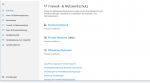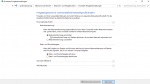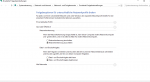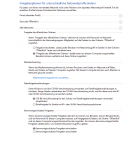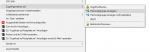Rock_n_Rolla
Ensign
- Registriert
- Juni 2018
- Beiträge
- 139
Hallo zusammen,
habe alles nach folgender Anleitung gemacht:
https://www.pcwelt.de/ratgeber/Sichere-Windows-Freigaben-8253718.html
--> und nach dem Neustart ging es dann auf einmal nicht mehr. Hab das Benutzerkonto wieder gelöscht usw. und dann nochmal schritt für schritt die Anleitung befolgt, diverse Einstellungen ausprobiert und geändert. Aber mein Hauptrechner auf dem die Dateien liegen wird im Netzwerk erst gar nicht angezeigt.
Und wenn ich von meinem Hauptrechner auf dem sich die Freizugebenen Dateien Befinden, selber auf Netzwerk gehe bekomme ich folgende fehlermeldung
Auf....\TestNetzwerk konnte nicht zugegriffen werden. Sie haben keine Berechtigung für den Zugriff auf..... Wenden Sie sich an den Netzwerkadministrator, um den Zugriff anzufordern
Ich versuche heute schon den ganzen Tag irgendwie im eigenen Netzwerk irgendwie sicher Freizugeben aber es funktioniert einfach nicht.
habe alles nach folgender Anleitung gemacht:
https://www.pcwelt.de/ratgeber/Sichere-Windows-Freigaben-8253718.html
--> und nach dem Neustart ging es dann auf einmal nicht mehr. Hab das Benutzerkonto wieder gelöscht usw. und dann nochmal schritt für schritt die Anleitung befolgt, diverse Einstellungen ausprobiert und geändert. Aber mein Hauptrechner auf dem die Dateien liegen wird im Netzwerk erst gar nicht angezeigt.
Und wenn ich von meinem Hauptrechner auf dem sich die Freizugebenen Dateien Befinden, selber auf Netzwerk gehe bekomme ich folgende fehlermeldung
Auf....\TestNetzwerk konnte nicht zugegriffen werden. Sie haben keine Berechtigung für den Zugriff auf..... Wenden Sie sich an den Netzwerkadministrator, um den Zugriff anzufordern
Ich versuche heute schon den ganzen Tag irgendwie im eigenen Netzwerk irgendwie sicher Freizugeben aber es funktioniert einfach nicht.